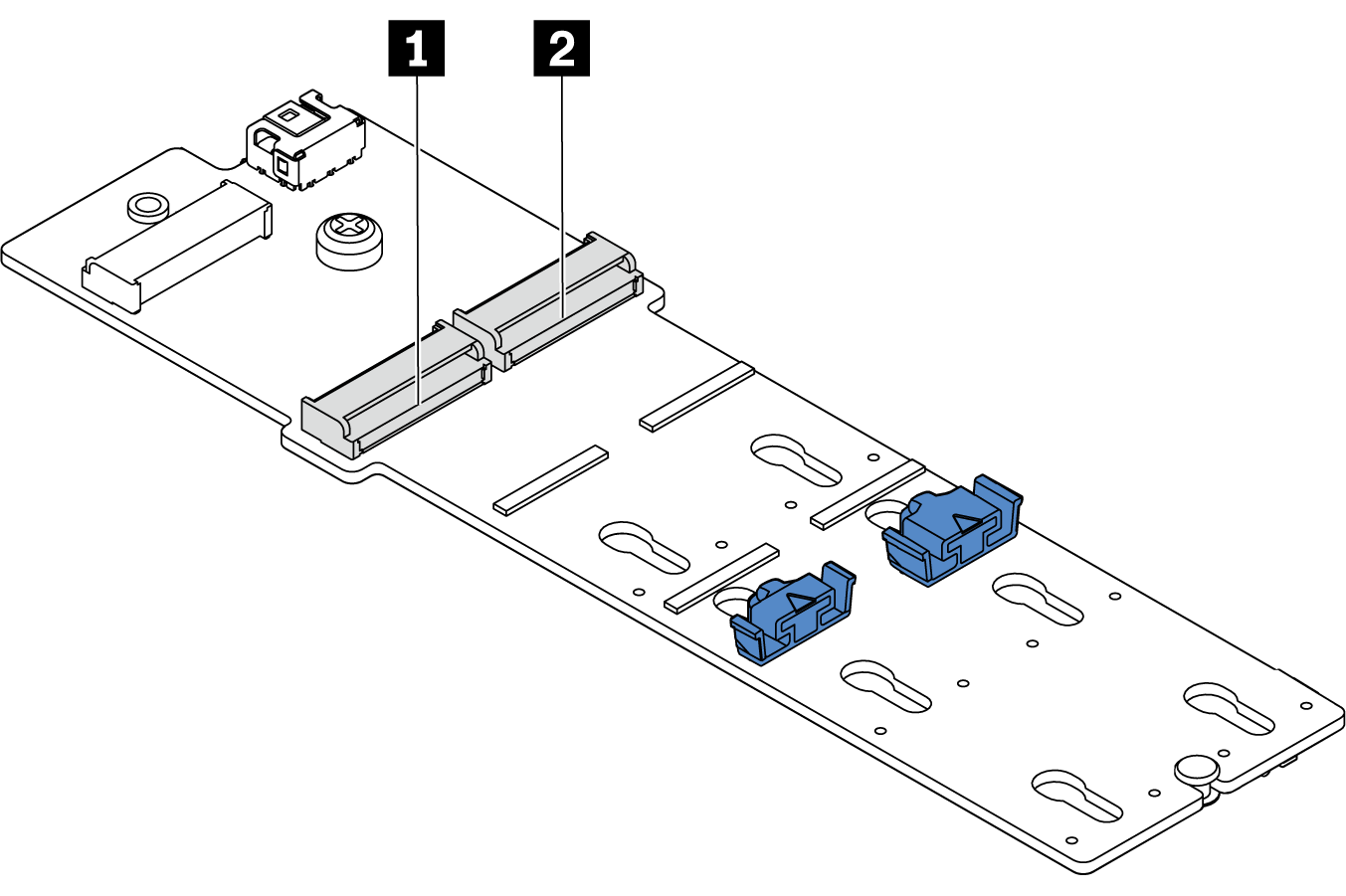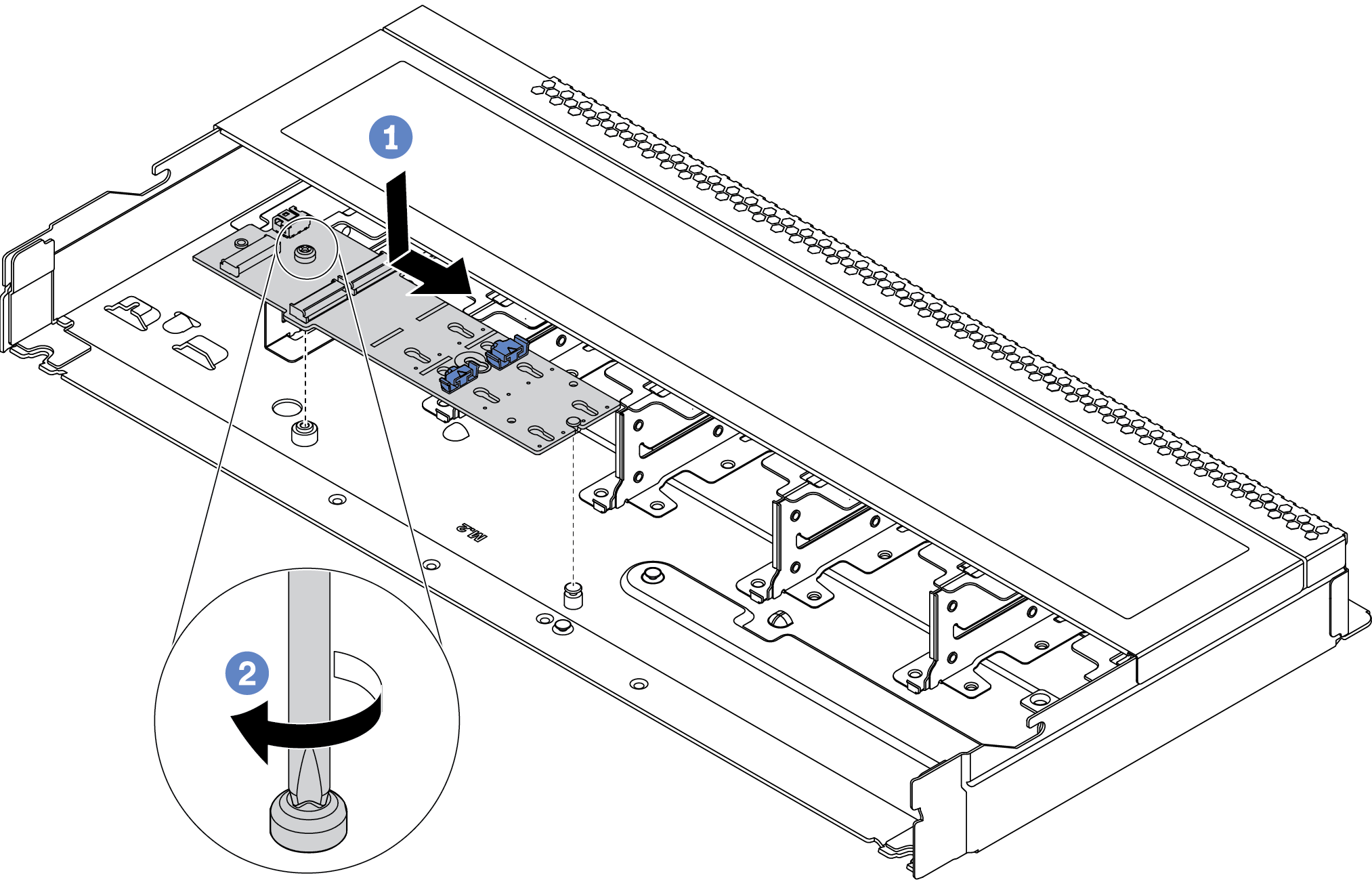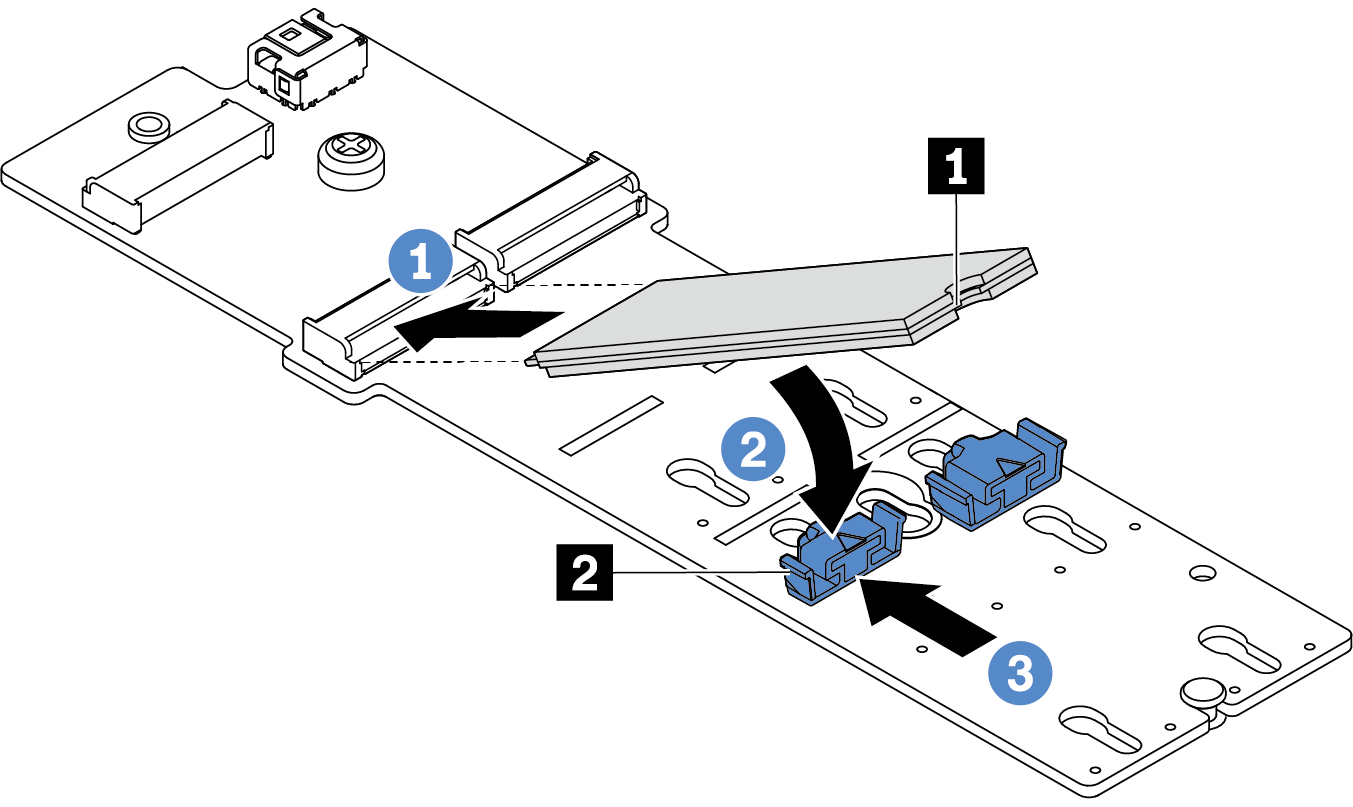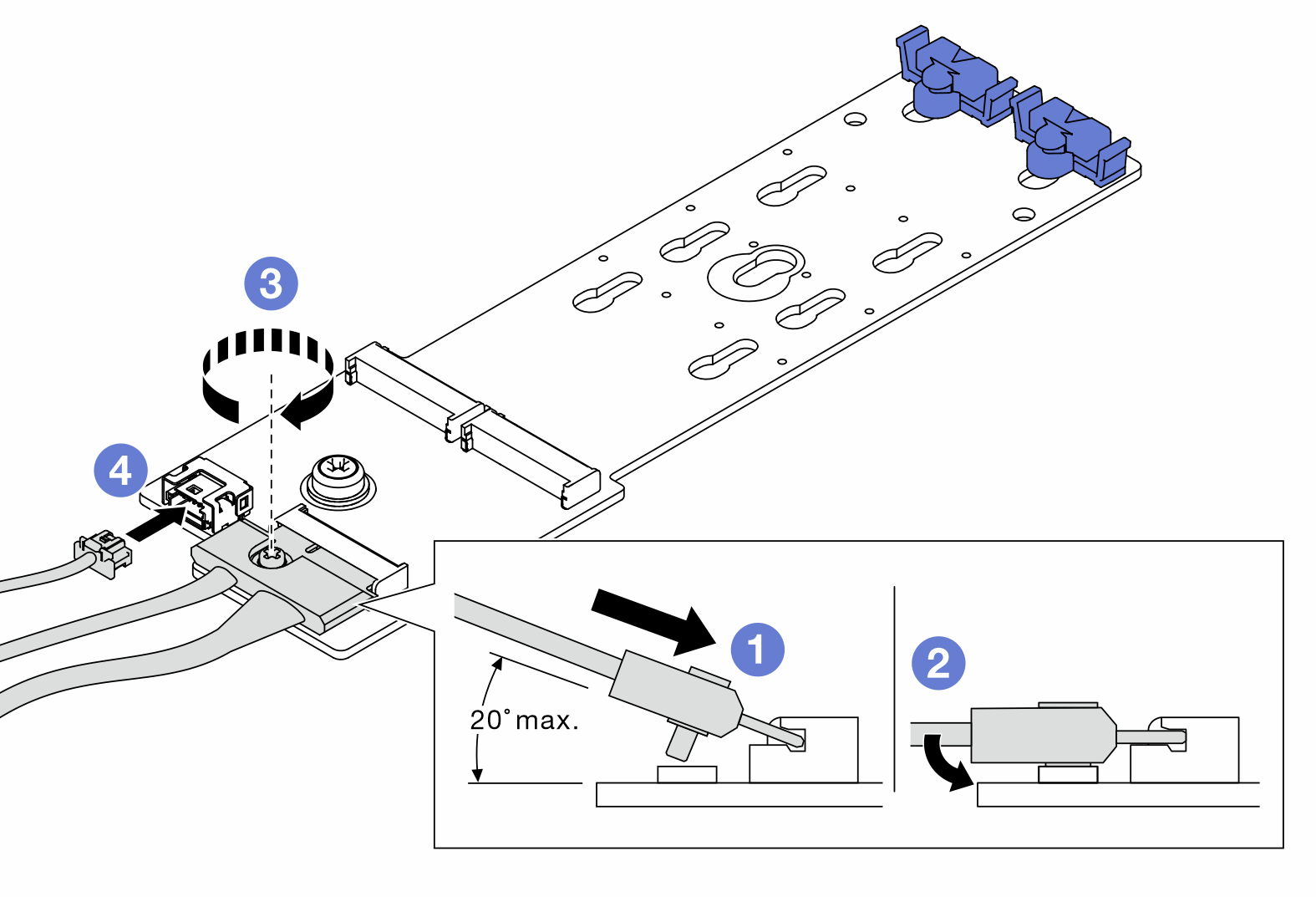M.2 アダプターおよび M.2 ドライブの取り付け
M.2 アダプターおよび M.2 ドライブを取り付けるには、この情報を使用します。
このタスクについて
重要
安全に作業を行うために、取り付けのガイドラインをお読みください。
このタスクを行うには、サーバーの電源をオフにし、すべての電源コードを切り離します。
静電気の影響を受けやすいコンポーネントは取り付け時まで帯電防止パッケージに収め、システム停止やデータの消失を招く恐れのある静電気にさらされないようにしてください。また、このようなデバイスを取り扱う際は静電気放電用リスト・ストラップや接地システムなどを使用してください。
手順
完了したら
- 部品交換を完了します。部品交換の完了 を参照してください。
RAID を構成するには、Lenovo XClarity Provisioning Managerを使用します。詳細については、Lenovo XClarity Provisioning Manager ポータル・ページ にある、ご使用のサーバーと互換性のある LXPM 資料の「RAID セットアップ」セクションを参照してください。
デモ・ビデオ
フィードバックを送る